Birden çok tarayıcının Tarayıcı Önbelleğini anında yenileyin - Tarayıcı Yenile
Tarayıcı önbelleğini yenilemek, tarayıcı verilerini temizlemenin bir yoludur ve bunu zaman zaman yapmanız gerekir. Neden gerekli? Bir web sitesini her ziyaret ettiğinizde, o sitedeki veriler otomatik olarak aktarılır ve bilgisayarınıza kaydedilir. Bu saklanan verilere “ İnternet Önbelleği(Internet Cache) “ denir . Depolanan verileri sitenin sunucusu yerine bilgisayarınızdan yükleyerek web sitesini bir sonraki ziyaretinizde daha hızlı yüklenmesini sağlar.
Bu düzenli bir uygulamadır, ancak bazen web sitesinin geliştiricileri, web sitesinde bazı değişiklikler yapıldığında ve yüklendiğinde size güncellenmiş veriler göndermek isteyebilir. Ardından, temel Yenile(Refresh) komutunu kullanarak web sitesini size yeni veriler göndermeye zorlayabileceğiniz için tarayıcının yenilenmesi gerekir.
Tarayıcı Yenileme , (Browser Refresh)Web Tasarımcıları(Web Designers) ve Geliştiricilerinin(Developers) imdadına yetişen taşınabilir bir Windows uygulamasıdır . Uygulama, kullanıcıların tek bir tuşa basarak tarayıcıları herhangi bir yerden hızla yenilemesine olanak tanır.
Okuyun(Read) : Bir web sayfasını Yenileme ve Sert Yenileme .
Windows PC için Tarayıcı Yenileme
Uygulama bir hizmet olarak çalışmak üzere tasarlanmıştır. Zip dosyasını indirip tüm içeriği çıkartabilir ve dosyayı çalıştırabilirsiniz. Bir SmartScreen uyarısı istenirse, 'Daha Fazla Bilgi'yi tıklayın ve 'Yine de Çalıştır' düğmesine basın.
Başlatıldığında , Windows 10 Eylem Merkezi(Action Center of Windows 10) aracılığıyla basit bir bildirim görüntüler ve arka planda sessizce durur. Bir Bildirim, uygulamanın artık etkin olduğunu ve çalıştığını gösterir.
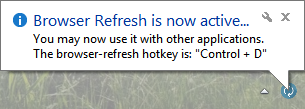
Uygulamanın barındırdığı tüm seçenekleri görmek için Sistem Tepsisinden(System Tray) uygulamanın simgesini tıklamanız yeterlidir . Menü, ince ayar için gereken tüm seçenekleri listeler ve bunları kullanıcının tercihine göre ayarlar.

Control+D kısayol tuşu, varsayılan olarak tarayıcı yenileme tuşu olarak ayarlanmıştır. Sabit yenileme kısayol tuşu Alt+D dir . Bir kullanıcı, seçenekler menüsünden her iki kısayol tuşunu da yapılandırabilir. Açılan kısayol tuşu yapılandırma iletişim kutusundan, istediğiniz tuşa veya tuş kombinasyonuna basın, ardından ayarladığınız tuşu/tuşları kaydetmek için kısayolu kaydet'e tıklayın.
Tarayıcı Yenileme(Browser Refresh) etkinken seçili tarayıcınızı veya hatta desteklenen tüm tarayıcıları açmadıysanız , başlatmaya başlayacak ve buna ek olarak herhangi bir dosyayı açmak isteyip istemediğiniz sorulacaktır. seçilen tarayıcı(lar). Bu, web sayfalarınızı aynı kısayol tuşuyla açmanın hızlı ve kolay bir yolunu sağlar.

Yenilenecek tüm tarayıcıları seçtiyseniz, kapatın. Tarayıcı Yenileme(Browser Refresh) , o anda aktif ve çalışmakta olanları otomatik olarak yenileyecektir. Tarayıcı Yenileme(Browser Refresh) şu anda Google Chrome , Google Chrome Canary , Mozilla Firefox , Firefox Developer Edition , Internet Explorer , Opera Browser ve Yandex Browser'ı destekler ve (Yandex Browser)Windows 10 ile de uyumludur .
Tarayıcı (here.)Yenilemeyi(Browser Refresh) buradan indirebilirsiniz . (here)Uygulama, sisteminizde .NET Framework 3.5'in(.NET Framework 3.5) kurulu olmasını gerektirir. Uygulamanın çalışmasına izin vermek için gerekli dosyaları indirin.
Related posts
SoftPerfect Cache Relocator Windows 10 için
Tor Browser Review Download: Privacy and Surf Web'nizi güvenle koruyun
Browser'inizi Tabs'ü Windows 11/10'de kaybetmeden nasıl yeniden başlatılır?
Browser Accessing message'ten önce Checking Your Browser'de sıkışmış
Bypass or Automatically dolgu CAPTCHA için Browser uzantıları
Maxthon MxNitro Browser review and download
Colibri, Tabs'ü Windows PC için Minimalist Browser'dir
Download, Save, Play Cache VideoCacheView kullanarak videolar
Chrome, Firefox or Edge browser'de şifreleri kaydetmek güvenli midir?
Windows 10 PC için En İyi secure web Tarayıcıları
Browser Hijacking and Free Browser Hijacker Removal Tools
Chrome Yönet veya devre dışı bırakın Browser Add-ons & Extensions, Firefox
Web Tarayıcınızda Web Sayfalarını Otomatik Olarak Yenileyin
Özel Browsing safe mı? Ne zaman Incognito Mode kullanmalıyım?
Fix Bu video file oynanamaz, Error Kod 224003
Chrome, Firefox and Edge browsers için ücretsiz Web Cache Viewer
Classic Browser, Chromium engine'yi kullanır ve son derece yapılandırılabilir
Hyperlink Auditing Chrome & Firefox browsers'da
Vivaldi Browser Review, Features, Download: PC'niz için akıllı tarayıcı!
Prevention and Detection - Browser attack Man In nedir
